Non riesci a pubblicare su Instagram? Prova queste 10 soluzioni
Se hai ricevuto uno dei messaggi di errore di Instagram(Instagram error messages) come " Riprova(Try) più tardi" o " Azione(Action) bloccata", non puoi davvero dire cosa è andato storto e perché Instagram non ti consente di pubblicare. Che si tratti di un'immagine condivisa che non viene caricata o di un pulsante di pubblicazione che non risponde, la risoluzione di questo particolare problema può essere difficile e richiedere molto tempo. Diamo quindi uno sguardo approfondito a 10 potenziali soluzioni per coloro che non possono pubblicare su Instagram per qualsiasi motivo.

Motivi(Reasons) più comuni per cui non puoi pubblicare(Post) su Instagram
La tua connessione Internet gioca il ruolo più importante quando si tratta di caricare post su Instagram . Una scarsa connessione Internet è il motivo principale per cui gli utenti non sono in grado di pubblicare foto o storie. Ma non è l'unico motivo. Ecco cosa può causare il problema:
- Il tuo post è contrario alle linee guida della community di Instagram.
- Il tuo account Instagram è disabilitato, bannato o temporaneamente bloccato.
- La tua app Instagram è obsoleta.
- La cache di Instagram è piena.
- Stai postando troppo da un nuovo account.
- Il file che stai tentando di pubblicare è troppo grande.
- Il risparmio dati(Data) è attivato sul tuo telefono.
- La modalità di risparmio della batteria(Battery) è attiva sul tuo dispositivo.
- Stai utilizzando app di terze parti incompatibili per pubblicare su Instagram .
- Stai utilizzando una VPN o un proxy.
- Instagram non funziona.
Ora vediamo cosa puoi fare se non puoi pubblicare su Instagram .
1. Controlla la tua connessione Internet
Una connessione stabile è necessaria se vuoi pubblicare foto e video, soprattutto se di alta qualità.
Se sospetti che la tua connessione di rete(network connection) possa essere il motivo per cui non puoi pubblicare su Instagram , prova a reimpostare il router Wi-Fi. Soprattutto se non l'hai mai ripristinato prima. L'uso prolungato(Prolonged) dei router a volte porta a ritardi nella risposta e alla perdita di connessione. Spegnere il router premendo il pulsante di accensione. Attendi(Wait) almeno cinque secondi prima di riaccenderlo. Se riesci a pubblicare su Instagram dopo aver ripristinato il router, saprai che era quello il problema.
Se utilizzi i dati mobili per pubblicare su Instagram , puoi utilizzare la Modalità aereo(Flight Mode) o la Modalità aereo(Airplane Mode) per reimpostare la connessione di rete. Vai alla barra delle notifiche del tuo dispositivo e attiva la modalità aereo(Airplane) . Dopo alcuni secondi, spegnilo. I tuoi dati(Data) mobili dovrebbero attivarsi automaticamente, ma in caso contrario toccalo semplicemente nel menu.

2. Riavvia il dispositivo
Gli smartphone tendono a bloccarsi se funzionano continuamente senza riavvio. Un semplice riavvio può risolvere la maggior parte dei problemi che potresti riscontrare. Tra questi c'è il problema Can't Post on Instagram .
Riavviare il telefono(Restarting your phone) è semplice. Tuttavia, dipenderà dal modello che stai utilizzando. Che si tratti di un telefono Android o di un iPhone, la maggior parte dei modelli moderni è progettata per riavviarsi tenendo premuto il pulsante di accensione. Oppure potrebbe essere una combinazione di pressione di un pulsante laterale e di un pulsante di riduzione del volume.

In ogni caso, ti verranno fornite diverse opzioni sullo schermo. Seleziona Riavvia(Select Restart) e lo smartphone si riavvierà.
3. Svuota la cache di Instagram
Ogni volta che utilizzi Instagram , la sua memoria cache si accumula in background. I file cache(Cache) vengono archiviati sul telefono per consentirne l'avvio rapido e la visualizzazione dell'app la prossima volta che la utilizzi. Ma una cartella cache piena può influenzare il funzionamento dell'app. Potrebbe anche contenere file danneggiati che ti impediranno di pubblicare su Instagram .
Di tanto in tanto dovresti svuotare la cache di Instagram(Instagram) , indipendentemente dal dispositivo che stai utilizzando:
- Vai alle impostazioni.
- Tocca App.
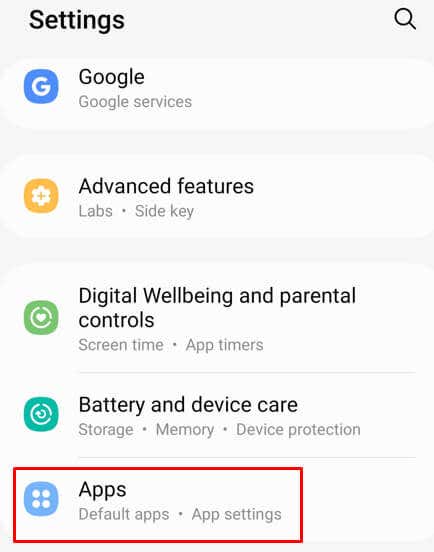
- Trova Instagram e selezionalo.

- Vai a Archiviazione.

- Tocca Cancella cache(Tap Clear Cache) nell'angolo in basso a destra dello schermo.

E questo è tutto, sei riuscito a svuotare la cache. Controlla se puoi pubblicare su Instagram dopo questo.
4. Riduci le dimensioni(Size) di una foto(Photo) o di un video
Se stai cercando di pubblicare una foto o un video per la tua storia di Instagram(Instagram) ed è troppo grande, Instagram semplicemente non te lo permetterà. Questo perché Instagram ha alcune limitazioni sulla dimensione dei file. È così che l'app preserva la propria larghezza di banda e spazio di archiviazione.
Le foto scattate dalle fotocamere dei telefoni sono generalmente piccole e non dovresti avere problemi a pubblicarle. Ma dovresti comunque prestare attenzione alle dimensioni consigliate delle foto di Instagram(Instagram) , misurate in pixel:
- Foto quadrate:(Square photos:) 1080px x 1080px, proporzioni 1:1.
- Foto orientata al paesaggio:(Landscape-oriented photo:) 1080px x 566px, proporzioni 1,91:1.
- Immagine verticale:(Vertical image:) 1080px x 1350px, proporzioni 4:5.
I video sono un po’ più problematici. Non puoi pubblicare video ad alta risoluzione(post high-resolution videos) e non possono avere una durata superiore a 60 secondi. Se devi semplicemente condividere un video più lungo, utilizza l' app IGTV . È un'app Insta dedicata a tali video. Ecco le dimensioni e le risoluzioni consigliate dei video Instagram :
- Le proporzioni dovrebbero essere 1,91:1. Niente di più non verrà pubblicato. I video registrati in orizzontale(Horizontally) dovrebbero essere 16:9.
- La dimensione di un video non deve superare i 4 GB. Assicurati di avere una buona connessione Internet prima di caricare file così grandi; in caso contrario, il caricamento potrebbe richiedere del tempo.
- Non superare la durata consigliata del video di 60 secondi.
5. Aggiorna l'app Instagram
Potresti utilizzare una vecchia versione dell'app Instagram senza nemmeno rendertene conto. Questo potrebbe essere il motivo per cui si comporta in modo strano e non ti consente di pubblicare nulla. Gli aggiornamenti apportano nuove funzionalità, ma eliminano anche dall'app eventuali bug noti.

Vai al Play Store o all'App Store(App Store) e vedi se c'è un'opzione di aggiornamento(Update) . Toccalo e lascia che il tuo telefono aggiorni l'app. Una volta che hai l'ultima versione di Instagram , prova a pubblicare di nuovo e vedi se questo ha risolto il problema.
6. Reinstalla l'app Instagram
Se l'aggiornamento dell'app Instagram non ha risolto il problema e non riesci ancora a pubblicare, dovresti provare a reinstallarla. Per fare ciò, devi prima rimuoverlo dal telefono. Il modo in cui lo farai dipende dal modello del tuo dispositivo.
In genere, puoi toccare e tenere premuta l'app sullo schermo e attendere finché non viene visualizzata l'opzione di disinstallazione. Tieni presente che selezionando Rimuovi(Remove) anziché Disinstalla(Uninstall) lo rimuoverai semplicemente dalla schermata iniziale.

Un altro modo per disinstallarlo è andare su Impostazioni(Settings) , selezionare App(Apps) , toccare Instagram e toccare Disinstalla(Uninstall) lì.

Prima di reinstallare l' app Instagram , dovresti ripristinare il telefono. Segui i passaggi descritti nella sezione Riavvia il dispositivo(Restart Your Device) di questo articolo.
Per installare nuovamente l'app IG, vai su App Store o Play Store e cerca Instagram . Tocca Installa(Tap Install) .

Se questo non risolve il problema, continua con il passaggio successivo della risoluzione dei problemi.
7. Modifica le impostazioni dei dati di Instagram
Molti utenti attivano Risparmio dati(Data Saver) su Instagram quando utilizzano Dati mobili(Mobile Data) per accedere a Internet dai propri dispositivi mobili. Questo potrebbe essere ciò che ti impedisce di pubblicare foto e video su Instagram . Risparmio dati(Data Saver) limita i download e i caricamenti quando utilizzi i dati mobili(Mobile Data) . Prova a disattivarlo:
- Vai su Impostazioni(Instagram Settings) e privacy di Instagram toccando il menu a tre righe nell'angolo in alto a destra della pagina del tuo profilo Instagram .

- Tocca(Tap Data) Utilizzo dati e qualità multimediale. Questo ti porterà alla pagina Impostazioni dati cellulare(Cellular Data Settings) .

- Disattiva il risparmio dati.

8. Effettua un controllo incrociato delle autorizzazioni
Quando esegui Instagram per la prima volta , ti verrà chiesto di concedergli determinate autorizzazioni. È possibile che in qualche modo tu abbia omesso questo passaggio e Instagram non disponga di queste autorizzazioni. Senza di loro, non puoi pubblicare foto o video.
Per verificare se questo è il caso:
- Vai alle impostazioni.
- Tocca App.
- Seleziona Instagram.
- Tocca Autorizzazioni.

- Dovrai prima toccare Fotocamera(Camera) e assicurarti che l'opzione Consenti(Allow) solo durante l'utilizzo dell'app sia selezionata.

- Torna indietro e seleziona Foto(Photos) e video(Videos) e assicurati che la casella Consenti sia selezionata.(Allow)

9. Controlla se il server Instagram(Instagram Server) è inattivo
Il server Instagram raramente si blocca, ma può succedere. Gli aggiornamenti di sicurezza del server(Server) , ad esempio, richiedono il riavvio, il che significa che rimarrà inattivo per un po' di tempo. Il server può anche sovraccaricarsi o richiedere manutenzione, nel qual caso sarà inattivo.
Puoi controllare lo stato del server Instagram andando su un sito web come downdetector.com e digitando Instagram nella barra di ricerca. Dovresti ottenere il risultato molto rapidamente. Se si verifica un tempo di inattività del server, sarai in grado di vederlo.

10. Assicurati che il contenuto(Content) che pubblichi non sia contrario alla politica di Instagram
Instagram dispone di bot che controllano automaticamente se il contenuto che stai tentando di pubblicare contiene materiale sensibile. In tal caso, Instagram non ti consentirà di pubblicare tali foto o video. Il materiale sensibile più comunemente vietato è la nudità e la violenza. Assicurati di non provare a pubblicare nulla che possa anche solo assomigliare a questi argomenti.
Come puoi vedere, esistono diverse soluzioni possibili per gestire i problemi dei post su Instagram(Instagram) . Questi includono la disconnessione e il successivo accesso, la risoluzione dei problemi di connessione, la disinstallazione e la reinstallazione dell'app o semplicemente l'attesa per vedere se il problema si risolve da solo. Quindi segui ogni passaggio e facci sapere nei commenti qui sotto cosa ha risolto il tuo problema con Instagram(Instagram) .
Related posts
Software di controllo degli errori del disco CheckDrive - Correggi gli errori del disco rigido in tempo reale
Risolto il messaggio di errore SMART Failure previsto sul disco rigido all'avvio
Come scambiare unità disco rigido in Windows 11/10 con Hot Swap
Come risolvere il problema di collisione della firma del disco in Windows 11/10
Come modificare la dimensione del cluster del disco rigido in Windows 10
Come convertire il disco di base in disco dinamico in Windows 10
Unità ibrida vs SSD vs HDD: qual è il migliore?
Come verificare quale disco rigido hai su Windows 11/10
Come impedire che il disco rigido vada in modalità di sospensione in Windows 10
Monitora gli attributi SMART del disco rigido con PassMark DiskCheckup
Cosa sono i settori danneggiati? Come si riparano i settori danneggiati?
Correzione di Smart Check superato, errore DST breve non riuscito sul computer HP
Il miglior software di crittografia del disco rigido per Windows 11/10
Il segmento del record di file è illeggibile Errore del disco in Windows 10
Clonazione non riuscita, si è verificato un errore durante la lettura del disco
Correggi il disco rigido non allocato senza perdere dati in Windows 10
Benchmark, monitor di dischi rigidi, USB - CrystalDiskMark, CrystalDiskInfo
Come convertire MBR in GPT senza perdita di dati in Windows 11/10
1720 SMART Hard Drive rileva un guasto imminente
Perché il mio disco rigido si è guastato o si è bloccato così velocemente e senza una ragione apparente?
